
Ang isa sa mga madalas ngunit sa halip ay hindi kasiya-siya na mga error ng mga dynamic na aklatan ay ang mensahe na hindi natagpuan ang chrome_elf.dll file. Mayroong maraming mga kadahilanan para sa error na ito: hindi tamang pag-update ng browser ng Chrome o isang salungat na karagdagan dito; pag-crash sa makina ng Chromium na ginamit sa ilang mga aplikasyon; Pag-atake ng virus, bilang isang resulta kung saan ang tinukoy na library ay nasira. Ang problema ay matatagpuan sa lahat ng mga bersyon ng Windows na sumusuporta sa parehong Chrome at Chromium.
Paano malutas ang mga problema sa chrome_elf.dll
Mayroong dalawang solusyon sa problema. Ang una ay ang paggamit ng utility sa paglilinis ng Google. Ang pangalawa ay ang ganap na i-uninstall ang Chrome at mai-install mula sa isang alternatibong mapagkukunan na naka-off ang antivirus at firewall.
Ang unang bagay na dapat gawin bago simulan ang pag-troubleshoot sa DLL na ito ay upang suriin ang iyong computer para sa mga banta ng virus gamit ang mga espesyal na software. Kung ang isa ay nawawala, maaari mong gamitin ang mga tagubilin sa ibaba.
Magbasa nang higit pa: I-scan ang iyong computer para sa mga virus na walang antivirus
Kung ang malware ay napansin, puksain ang banta. Pagkatapos ay maaari mong simulan upang malutas ang problema sa dynamic na library.
Paraan 1: Tool ng Paglilinis ng Chrome
Ang maliit na utility ay nilikha para lamang sa mga naturang kaso - susuriin ng application ang system para sa mga salungatan, at kung may makatagpo ito, mag-aalok ito ng isang solusyon sa mga problema.
I-download ang Tool ng Paglilinis ng Chrome
- Matapos i-download ang utility, patakbuhin ito. Magsisimula ang awtomatikong paghahanap para sa mga problema.
- Kung napansin ang mga kahina-hinalang sangkap, piliin ang mga ito at mag-click Tanggalin.
- Matapos ang ilang oras, i-uulat ng application ang matagumpay na pagkumpleto ng proseso. Mag-click Magpatuloy.
- Awtomatikong magsisimula ang Google Chrome, na may mungkahi upang mai-reset ang mga setting ng profile ng gumagamit. Ito ay isang kinakailangang aksyon, kaya mag-click I-reset.
- Inirerekumenda naming i-restart ang iyong computer. Matapos i-restart ang system, ang problema ay lubos na malamang na malutas.



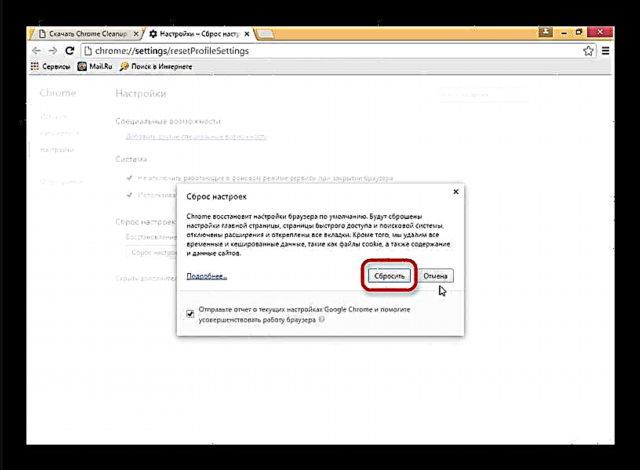
Paraan 2: I-install ang Chrome gamit ang isang alternatibong installer na hindi pinagana ang firewall at antivirus
Sa ilang mga kaso, ang software ng seguridad ay nagbibigay kahulugan sa mga bahagi at operasyon ng karaniwang Chrome web installer bilang isang pag-atake, na ang dahilan kung bakit may problema sa chrome_elf.dll file. Ang solusyon sa kasong ito ay ito.
- I-download ang offline na bersyon ng file ng pag-install ng Chrome.
I-download ang Pag-setup ng Standupone ng Chrome
- I-uninstall ang bersyon ng Chrome na nasa iyong computer, mas mabuti na gamitin ang mga uninstaller ng third-party tulad ng Revo Uninstaller o isang detalyadong gabay upang ganap na alisin ang Chrome.
Mangyaring tandaan: Sa kondisyon na hindi ka pa awtorisado sa browser sa ilalim ng iyong account, mawawala mo ang lahat ng iyong mga bookmark, listahan ng pag-download at nai-save na mga pahina!
- Huwag paganahin ang antivirus software at ang firewall ng system gamit ang mga tagubilin sa ibaba.
Higit pang mga detalye:
Hindi paganahin ang Antivirus
Hindi pagpapagana ng Firewall - I-install ang Chrome mula sa naunang na-download na alternatibong installer - ang proseso ay hindi naiiba sa prinsipyo mula sa karaniwang pag-install ng browser na ito.
- Magsisimula ang Chrome, at dapat na magpatuloy na gumana nang normal sa hinaharap.

Pagtitipon, napapansin namin na madalas na mga module ng virus ay naka-mask sa ilalim ng chrome_elf.dll, samakatuwid, sa mga kaso kung saan lilitaw ang error, ngunit ang browser ay pagpapatakbo - suriin para sa malware.











